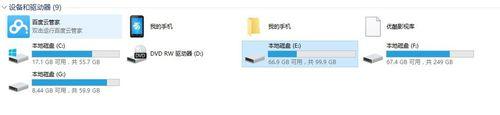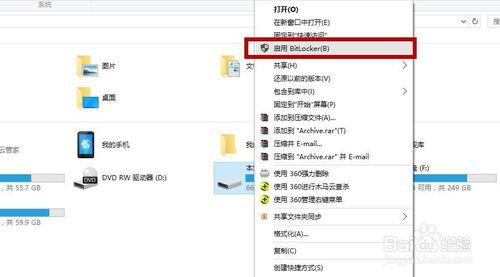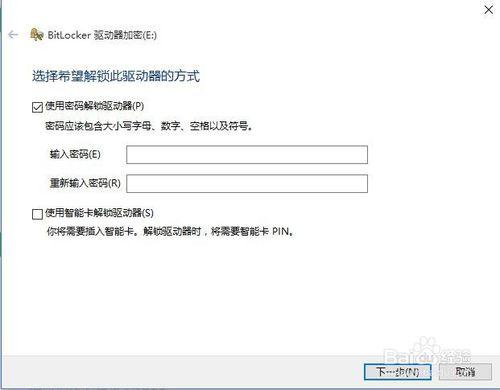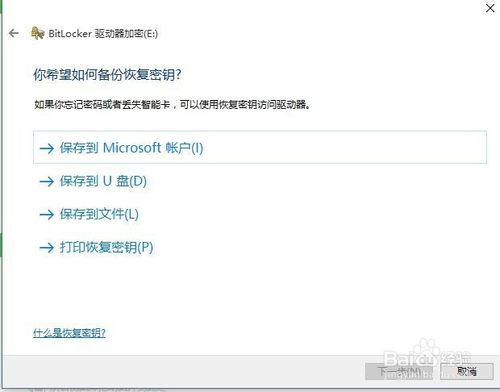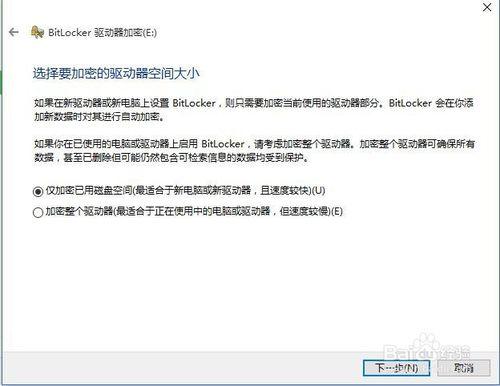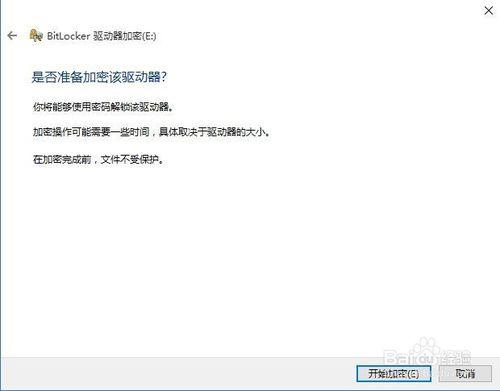主要講解,啟用Windows自帶資料加密器Bitlocker的設定流程
工具/原料
Win10電腦
方法/步驟
雙擊”此電腦“,選擇E盤
選中E盤後,滑鼠右鍵,彈出選單,選擇啟用Bitlocker(B),如下圖所示:
進入”BitLocker驅動器加密"設定介面,選擇“使用密碼解鎖驅動器”,輸入兩次解鎖密碼,如下圖所示:
提示:此處設定的解鎖密碼非常重要,如果忘記密碼,而且又丟失了備份的恢復金鑰,那麼這個硬碟驅動器的資料就很難打開了
設定完解鎖密碼後,點選“下一步”進入備份恢復金鑰選擇,如下圖所示:
這個金鑰的作用是,當你忘記解鎖密碼後,還可以用這個恢復金鑰來進行操作,非常重要!選擇一個合適你的儲存方式,一般建議儲存在電腦外部!
儲存玩恢復金鑰後,點選“下一步”進入加密方式選擇:
選擇了合適的加密方式後,點選下一步,進入加密的最後一步,確認加密。如下圖所示,如果確認加密,點選“開始加密”即可:
注意事項
一定要記住解鎖密碼
恢復金鑰儲存位置要記住